
时间:2021-04-07 21:02:57 来源:www.win10xitong.com 作者:win10
现在在我们不管是在工作还是在娱乐的时候,都离不开电脑,使用得越多,遇到的问题就越多,比如win10安装补丁提示0x80070422的问题。win10安装补丁提示0x80070422这样的情况还真的把很多电脑高手都为难住了,那有没有办法可以解决win10安装补丁提示0x80070422的问题呢?其实方法很简单,其实可以来看看小编是怎么处理的:1、首先在最下方的任务栏进行右键点击,然后在打开的窗口选择任务管理器选项进行打开。2、在打开的窗口,选择服务栏目点击进入就可以彻底解决了。上面说得比较简单,下面我们就结合图片,一起来看看win10安装补丁提示0x80070422的完全处理措施。
推荐系统下载:笔记本Win10专业版
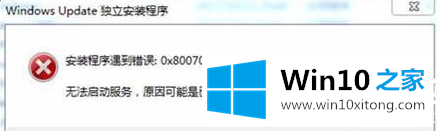
Win10安装补丁提示0x80070422解决方案
1.首先,右键单击底部的任务栏,然后在打开的窗口中选择任务管理器选项将其打开。
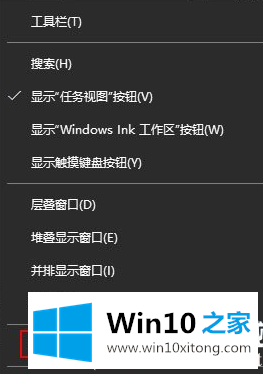
2.在打开的窗口中,选择服务列,然后单击输入。
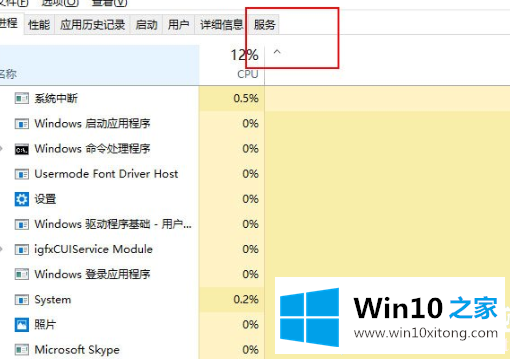
3.然后在打开的窗口底部找到打开的服务选项进行输入。
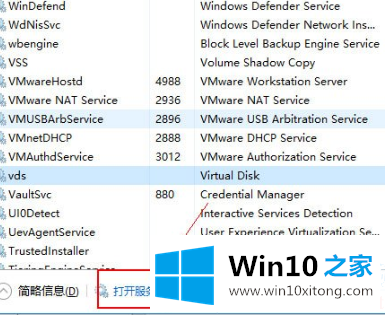
4.然后在一堆选项里找Windows Update
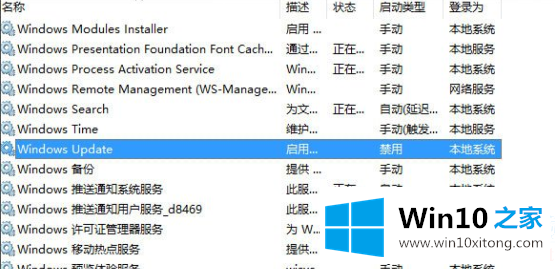
5.右键单击该列,选择属性,然后在出现的窗口中将服务状态更改为启动。此时,补丁可以正常安装。
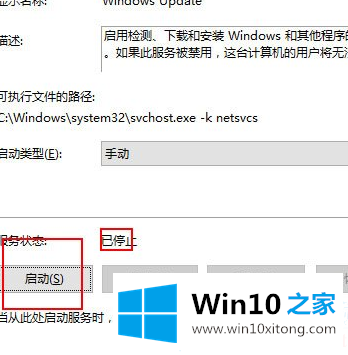
以上是如何处理win10安装补丁提示0x80070422以及win10安装补丁提示0x80070422的解决方案。如果你想更多的了解电脑系统和软件使用,可以关注win10 Home!
如果你也遇到了win10安装补丁提示0x80070422的问题,就可以按照上面的办法来解决了。如果你还有其他的问题需要小编帮助,可以告诉小编。你对本站的支持,我们非常感谢。